对于手游玩家来说,一台流畅运行的电脑不仅是工作学习的得力助手,更是享受游戏乐趣的重要工具,不少联想笔记本电脑用户可能会遇到电脑卡顿的问题,这不仅影响了游戏体验,还可能拖慢整体的工作效率,别担心,作为一名资深的手游编辑,我将从手游玩家的角度,为你提供一系列实用的解决方案,让你的联想笔记本重新焕发生机,流畅运行各类手游和应用程序。
一、硬件优化:升级与调整
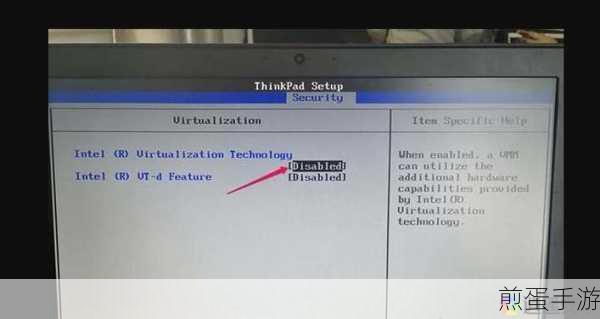
1、增加内存条
内存是电脑运行速度的关键因素之一,如果你的联想笔记本内存较小,运行大型游戏或软件时可能会力不从心,考虑增加内存条,比如从8GB升级到16GB或更高,可以显著提升性能。
2、升级硬盘
固态硬盘(SSD)比传统的机械硬盘(HDD)有着更快的读取速度,如果你的笔记本还在使用HDD,可以考虑升级到SSD,这将显著提升设备的启动速度和程序响应能力。
3、调整NVIDIA控制面板
对于搭载NVIDIA显卡的联想笔记本,你可以通过调整NVIDIA控制面板的设置来提升性能,打开NVIDIA控制面板,找到“管理3D设置”,在“全局设置”或特定程序设置下,将“电源管理模式”更改为“最高性能优先”。
二、系统优化:清理与更新
1、定期清理系统垃圾
使用系统自带的磁盘清理工具或第三方软件,定期清理无用文件和临时文件,这些垃圾文件积累过多会占用系统资源,导致电脑运行缓慢。
2、更新驱动程序
确保所有硬件的驱动程序都是最新版本,这有助于提升系统稳定性和性能,你可以通过联想Vantage软件方便地检查并更新驱动程序。
3、重装系统
如果上述方法都无法解决卡顿问题,可能是系统层面的问题导致的,重装系统是一个值得尝试的解决方案,重装不仅能解决软件冲突、系统文件损坏等问题,还能让你的电脑性能回归出厂状态。
三、日常维护:细节决定成败
1、优化启动项
打开任务管理器,定位到“启动”选项卡,禁用不必要的启动项,从而减少系统负担,这可以通过联想Vantage软件自动检测和建议禁用不必要的启动项来实现。
2、磁盘碎片整理
长时间使用电脑,硬盘中的文件会产生碎片,导致读取速度变慢,定期进行磁盘碎片整理,可以通过系统自带的磁盘碎片整理工具来完成。
3、检查散热系统
定期清理散热风扇和散热片上的灰尘,确保散热系统畅通无阻,避免因过热导致的性能下降。
四、游戏优化:提升游戏体验
1、调整游戏设置
对于手游模拟器或需要在电脑上运行的手游,你可以根据电脑配置调整游戏设置,如降低画质、关闭不必要的特效等,以减轻系统负担。
2、使用游戏加速软件
考虑使用游戏加速软件,如腾讯加速器等,这些软件可以优化网络连接,减少游戏延迟和卡顿。
最新动态:联想笔记本与手游的完美结合
1、热门手游推荐
《原神》作为一款开放世界冒险游戏,对电脑配置有一定要求,如果你的联想笔记本经过上述优化后性能提升显著,不妨试试这款游戏,体验其精美的画面和丰富的剧情。
2、模拟器优化攻略
对于喜欢在电脑上玩手游的玩家来说,模拟器是一个不错的选择,你可以尝试使用MuMu模拟器等热门模拟器,并根据模拟器提供的优化建议调整设置,以获得更佳的游戏体验。
3、互动话题
分享你的联想笔记本优化心得吧!在评论区留言,告诉我们你是如何解决卡顿问题的,或者你有哪些独特的优化技巧,也可以聊聊你最喜欢在电脑上玩的手游,以及你希望看到哪些手游优化方面的改进。
联想笔记本电脑很卡如何解决的特别之处
在解决联想笔记本电脑卡顿问题的过程中,我们不仅从硬件升级、系统优化、日常维护等多个角度提供了实用的解决方案,还特别关注了手游玩家的需求,通过调整游戏设置、使用游戏加速软件等方式,我们致力于提升手游玩家在联想笔记本上的游戏体验,我们还结合了最新的手游热点和攻略互动,让玩家在解决问题的同时,也能了解到最新的游戏资讯和玩法技巧。







